ข้อผิดพลาด Steam 4008 – ความหมายและวิธีแก้ไข

ค้นหาวิธีแก้ไขข้อผิดพลาดการเข้าร่วมเซิร์ฟเวอร์ที่ล้มเหลวรหัส 4008 เมื่อคุณพยายามเล่น Warhammer 40,000: Darktide และเรียนรู้สาเหตุที่ข้อผิดพลาดนี้เกิดขึ้น.
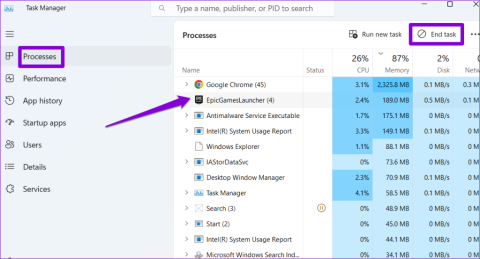
ไม่สามารถถอนการติดตั้ง Epic Games Launcher จากพีซีของคุณแม้จะพยายามหลายครั้งแล้วใช่หรือไม่ กรณีนี้อาจเกิดขึ้นได้หากโปรแกรมทำงานในเบื้องหลัง หากมีการรบกวนจากแอปของบริษัทอื่น หรือเนื่องจากไฟล์รีจิสตรีเสียหาย อย่างไรก็ตาม ปัจจัยเหล่านี้ไม่ควรขัดขวางคุณในการลบ Epic Games Launcher ออกจาก Windows

แม้ว่า Windows จะทำให้การถอนการติดตั้งแอพหรือโปรแกรมที่คุณไม่ได้ใช้อีกต่อไปเป็นเรื่องง่าย แต่อาจมีบางครั้งที่กระบวนการไม่เป็นไปตามที่คาดไว้ หากคุณไม่สามารถถอนการติดตั้ง Epic Games Launcher หรือ Epic Online Services จากพีซีของคุณได้ เราได้จัดทำรายการวิธีแก้ปัญหาที่อาจช่วยคุณได้
Windows อาจประสบปัญหาในการถอนการติดตั้งโปรแกรมหากโปรแกรมกำลังทำงานอยู่เบื้องหลัง หากเป็นกรณีนี้ คุณอาจเห็นข้อความแสดงข้อผิดพลาดที่ระบุว่า 'Epic Games Launcher กำลังทำงานอยู่' เพื่อหลีกเลี่ยงปัญหานี้ คุณจะต้องหยุด Epic Games Launcher ไม่ให้ทำงานในเบื้องหลังโดยทำตามขั้นตอนด้านล่าง
ขั้นตอนที่ 1:กดแป้นพิมพ์ลัด Ctrl + Shift + Esc เพื่อเปิดตัวจัดการงาน
ขั้นตอนที่ 2:ในแท็บกระบวนการ เลือก EpicGamesLauncher แล้วคลิกปุ่มสิ้นสุดงานที่ด้านบน
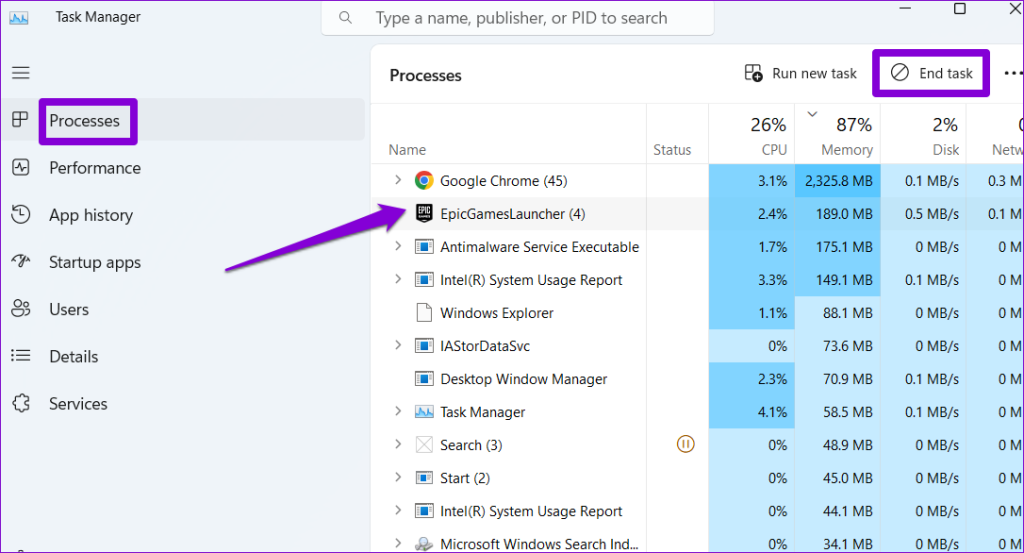
หลังจากนี้ ให้ลองถอนการติดตั้ง Epic Games Launcher อีกครั้งโดยใช้ขั้นตอนเหล่านี้:
ขั้นตอนที่ 1:กดแป้นพิมพ์ลัด Windows + S เพื่อเข้าถึงเมนูค้นหา พิมพ์Epic Games Launcherในกล่องข้อความและเลือกตัวเลือกถอนการติดตั้ง

ขั้นตอนที่ 2:ในหน้าต่างโปรแกรมและคุณสมบัติ เลือก Epic Games Launcher จากรายการและคลิกตัวเลือกถอนการติดตั้งที่ด้านบน
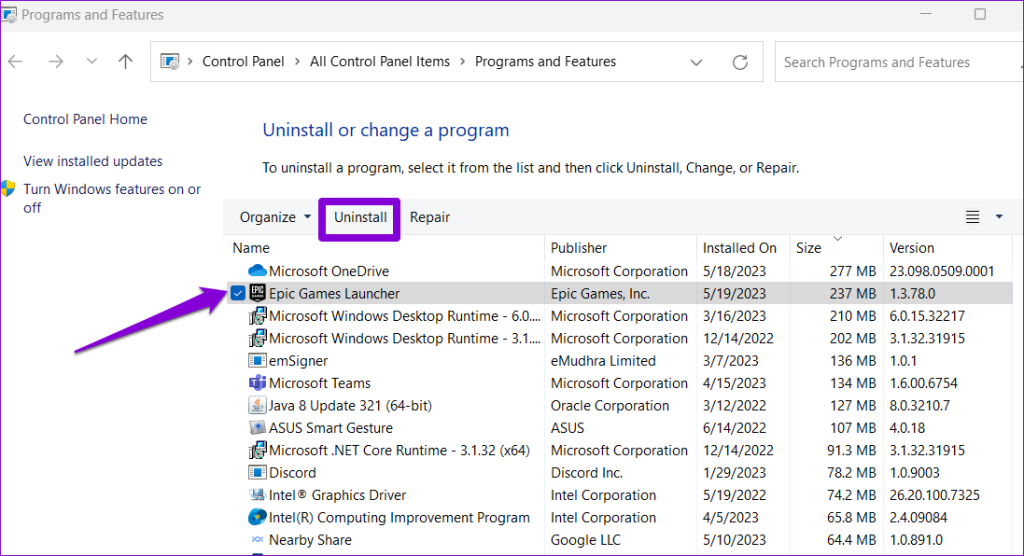
2. ถอนการติดตั้ง Epic Games Launcher โดยใช้ Command Prompt
บน Windows มีหลายวิธีในการถอนการติดตั้งแอพและโปรแกรม ดังนั้น หาก Epic Games Launcher ไม่ถอนการติดตั้งโดยใช้แอปการตั้งค่าหรือแผงควบคุม ให้ลองใช้พร้อมท์คำสั่งแทน
ขั้นตอนที่ 1:คลิกขวาที่ไอคอน Start และเลือก Terminal (Admin) จากรายการ
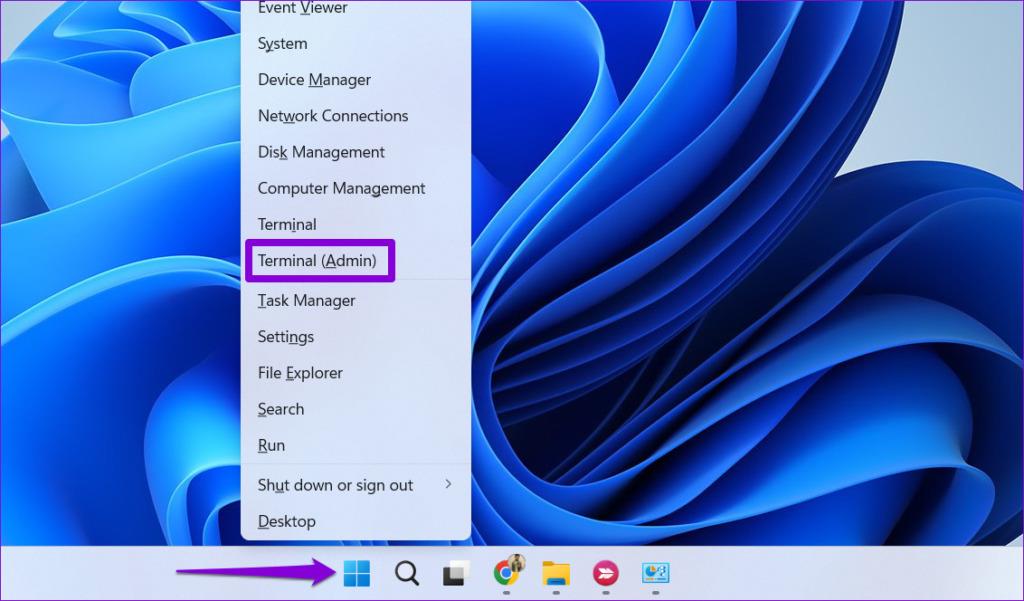
ขั้นตอนที่ 2:เลือกใช่เมื่อข้อความแจ้งการควบคุมบัญชีผู้ใช้ (UAC) ปรากฏขึ้น
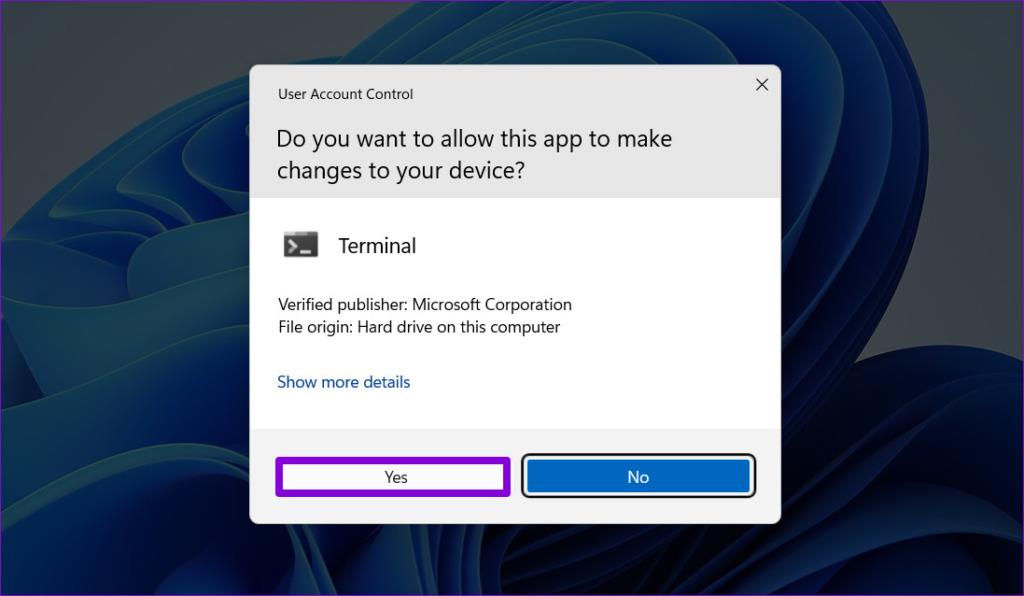
ขั้นตอนที่ 3:ในคอนโซล ให้พิมพ์wmicแล้วกด Enter
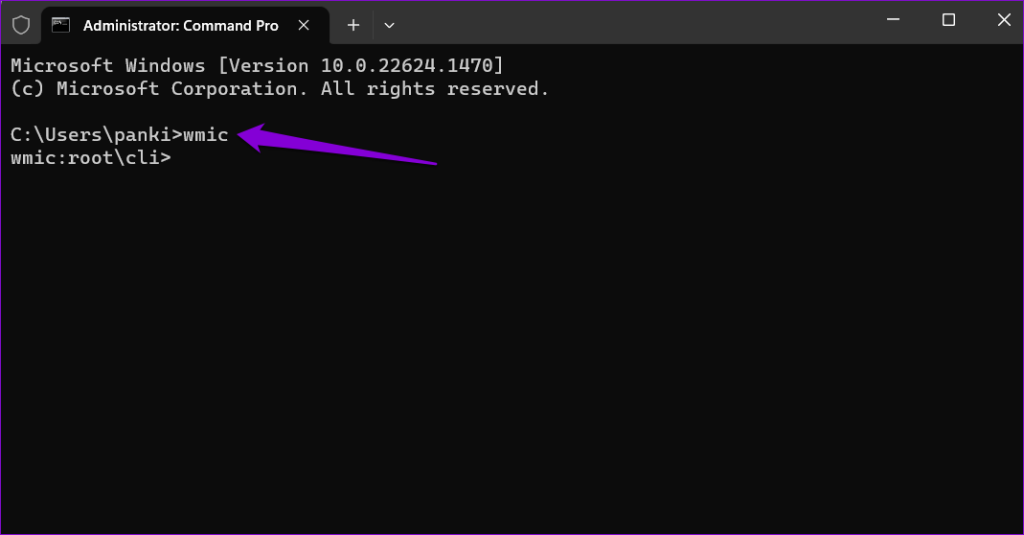
ขั้นตอนที่ 4:วางคำสั่งต่อไปนี้แล้วกด Enter เพื่อถอนการติดตั้ง Epic Games Launcher
ผลิตภัณฑ์ที่ถอนการติดตั้งชื่อ = "Epic Games Launcher"
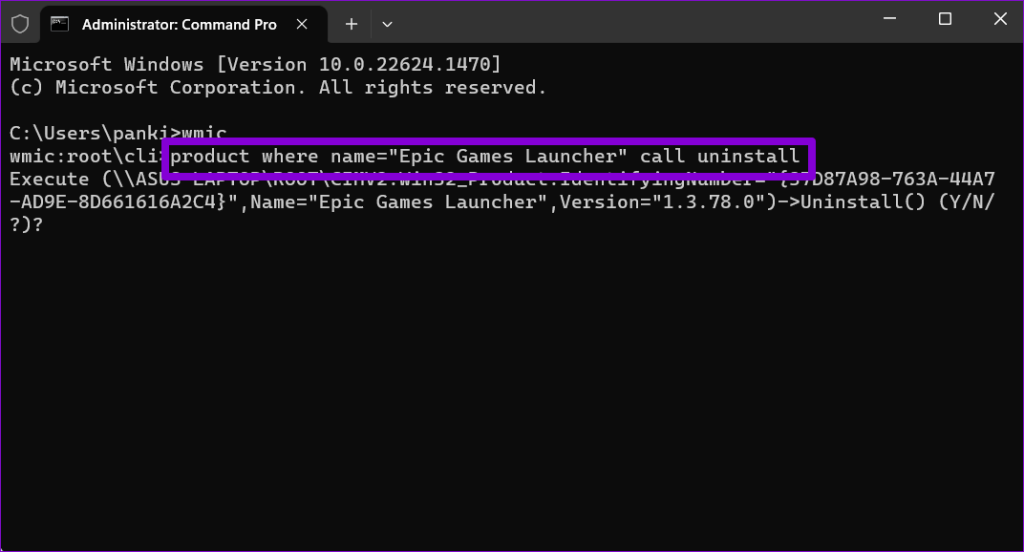
ขั้นตอนที่ 5:พิมพ์Yแล้วกด Enter เพื่อยืนยัน
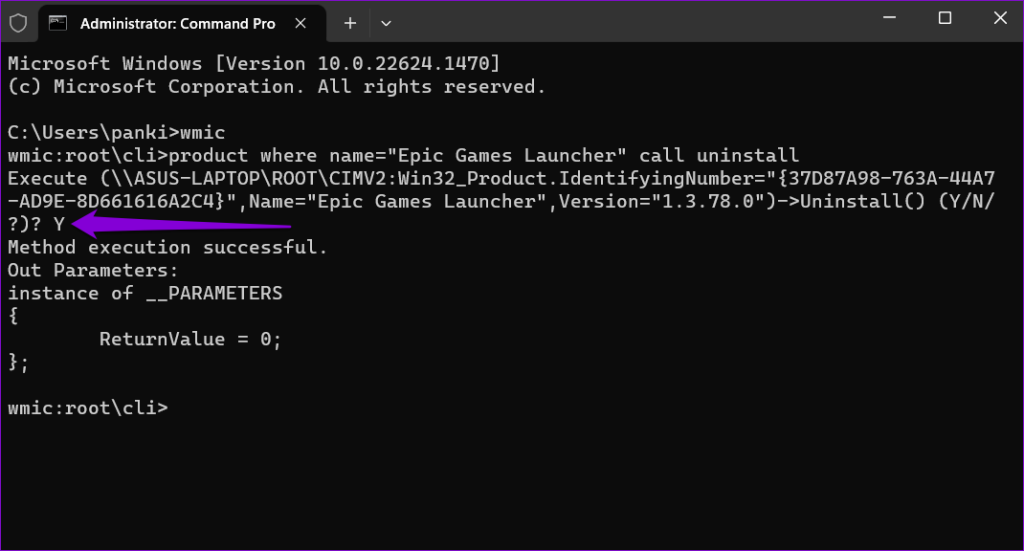
คุณจะเห็นข้อความ "ดำเนินการตามวิธีการสำเร็จ" เมื่อกระบวนการลบเสร็จสิ้น
3. ลบ Epic Games Launcher ออกจากรีจิสทรีของ Windows
อีกสาเหตุหนึ่งที่คุณอาจประสบปัญหาในการถอนการติดตั้งโปรแกรมเช่น Epic Games Launcher เนื่องมาจากรายการที่เสียหายในรีจิสทรี คุณสามารถลองลบไฟล์รีจิสตรีที่เกี่ยวข้องกับ Epic Games Launcher ด้วยตนเองเพื่อดูว่าจะช่วยได้หรือไม่
เนื่องจากไฟล์รีจิสทรีมีการตั้งค่าที่สำคัญสำหรับ Windows และแอปต่างๆ จึงเป็นความคิดที่ดีที่จะสำรองไฟล์รีจิสทรีทั้งหมดก่อนดำเนินการต่อ
ขั้นตอนที่ 1:กดแป้นพิมพ์ลัด Windows + R เพื่อเปิดกล่องโต้ตอบเรียกใช้ พิมพ์regeditแล้วกด Enter
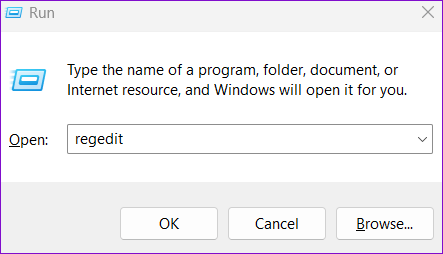
ขั้นตอนที่ 2:เลือกใช่เมื่อข้อความแจ้งการควบคุมบัญชีผู้ใช้ (UAC) ปรากฏขึ้น
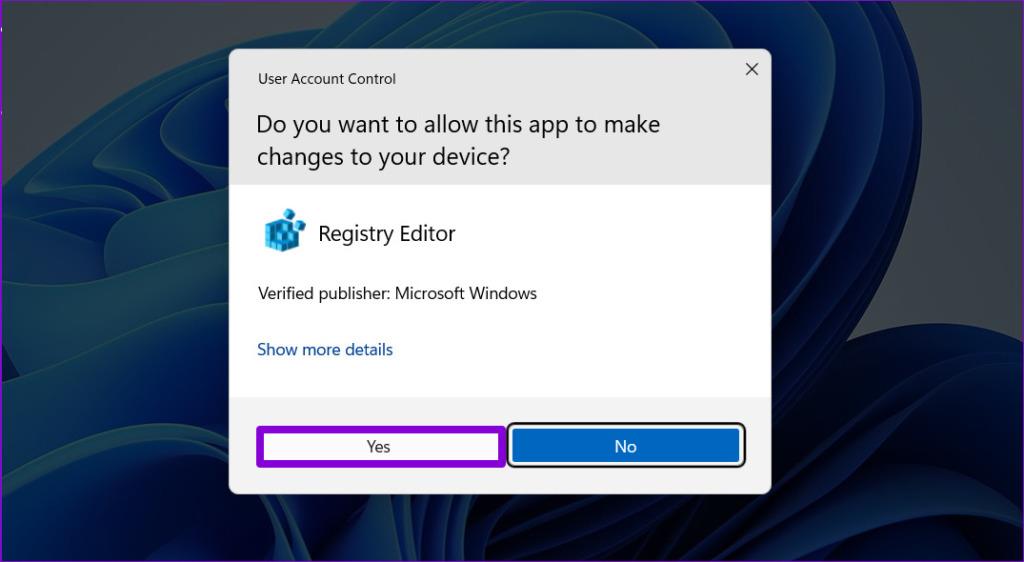
ขั้นตอนที่ 3:ในหน้าต่าง Registry Editor วางเส้นทางต่อไปนี้ในแถบที่อยู่ที่ด้านบนแล้วกด Enter เพื่อนำทางไปยังคีย์ถอนการติดตั้งอย่างรวดเร็ว
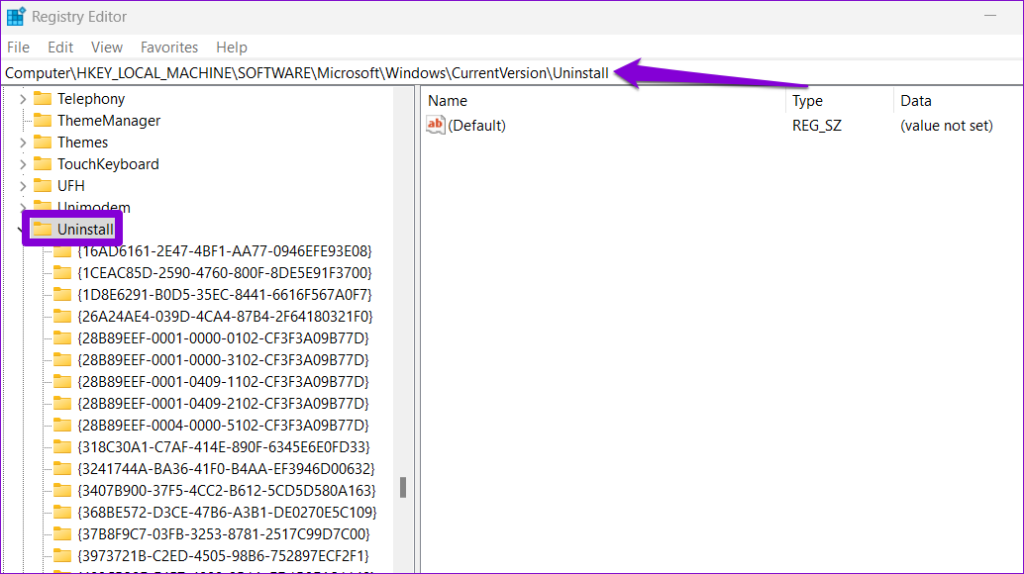
ขั้นตอนที่ 4:ภายใต้คีย์ถอนการติดตั้ง คุณจะพบคีย์ย่อยหลายคีย์พร้อมตัวเลขและตัวอักษรแบบสุ่ม แต่ละคีย์ย่อยสอดคล้องกับแอพหรือโปรแกรมที่ติดตั้งบนระบบของคุณ เลือกแต่ละคีย์และตรวจสอบค่าถัดจากสตริง DisplayName ในบานหน้าต่างด้านขวา
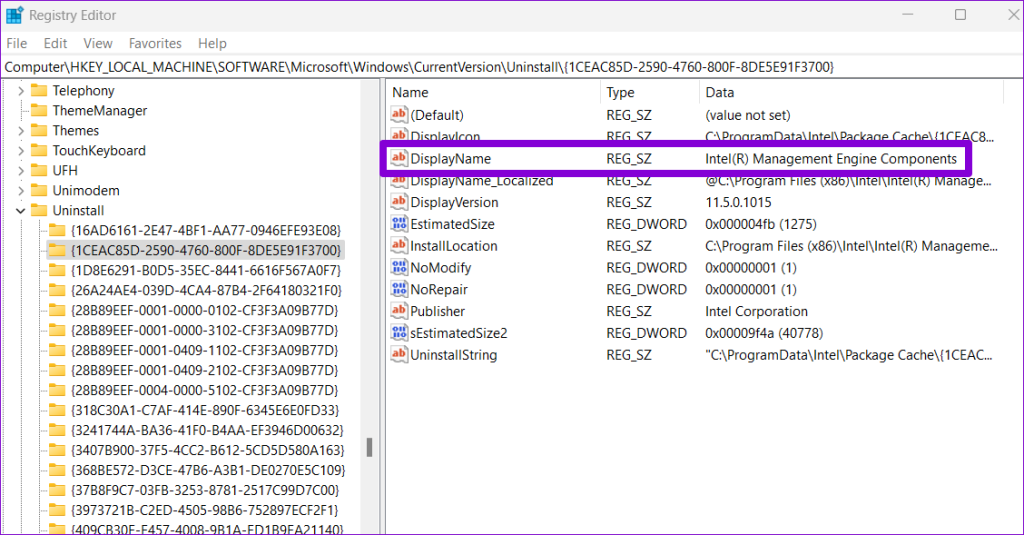
ขั้นตอนที่ 5:หลังจากที่คุณพบรหัสที่เกี่ยวข้องกับ Epic Games Launcher แล้ว ให้คลิกขวาที่มันแล้วเลือก ลบ

ขั้นตอนที่ 6:เลือกใช่เพื่อยืนยัน
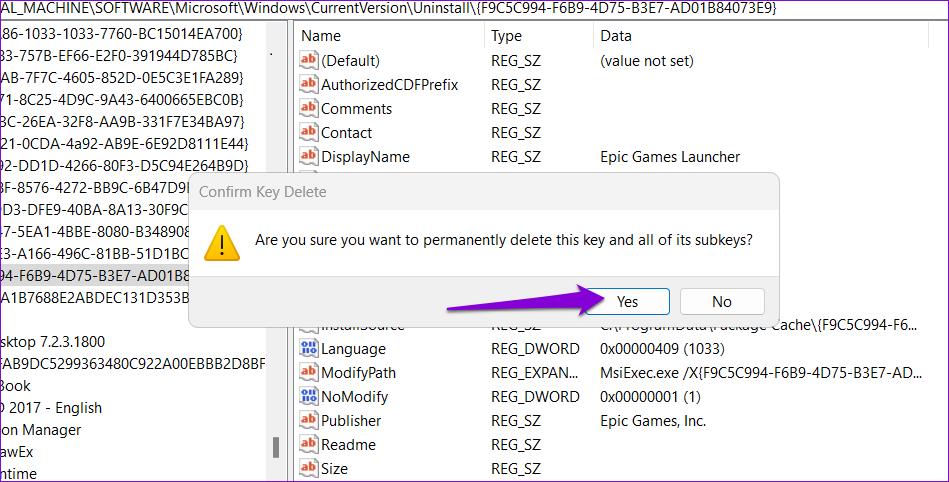
4. เรียกใช้โปรแกรมติดตั้งและถอนการติดตั้งตัวแก้ไขปัญหา
Microsoft มีตัวแก้ไขปัญหาการติดตั้งและถอนการติดตั้งโปรแกรมที่อาจเป็นประโยชน์ในสถานการณ์ดังกล่าว มันสามารถระบุและแก้ไขปัญหาใด ๆ ที่อาจขัดขวางคุณจากการถอนการติดตั้ง Epic Games Launcher จากพีซี Windows ของคุณโดยอัตโนมัติ นี่คือวิธีการใช้งาน
ขั้นตอนที่ 1:ดาวน์โหลดโปรแกรมติดตั้งและถอนการติดตั้งตัวแก้ไขปัญหาจากเว็บไซต์ของ Microsoft
รับโปรแกรมติดตั้งและถอนการติดตั้งตัวแก้ไขปัญหา
ขั้นตอนที่ 2:ดับเบิลคลิกที่ไฟล์ตัวแก้ไขปัญหาเพื่อเรียกใช้
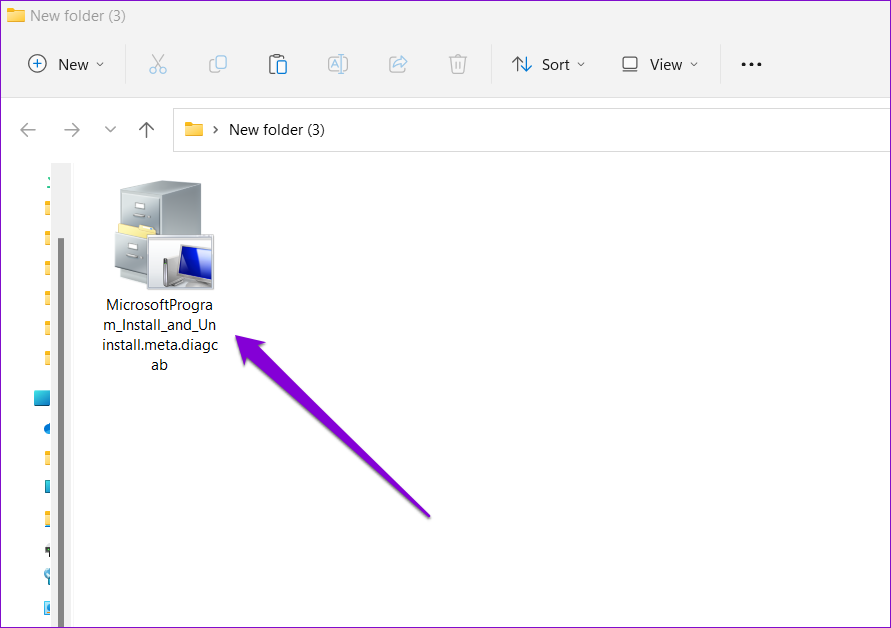
ขั้นตอนที่ 3:เลือกใช่เมื่อข้อความแจ้งการควบคุมบัญชีผู้ใช้ (UAC) ปรากฏขึ้น
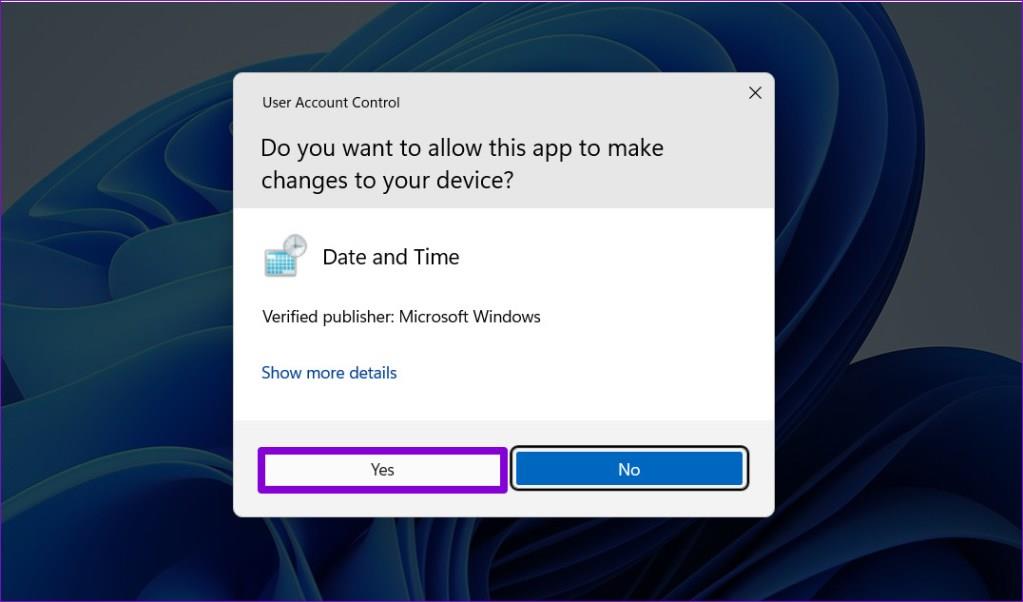
ขั้นตอนที่ 4:คลิกที่ถัดไป

ขั้นตอนที่ 5:เลือกตัวเลือกการถอนการติดตั้ง
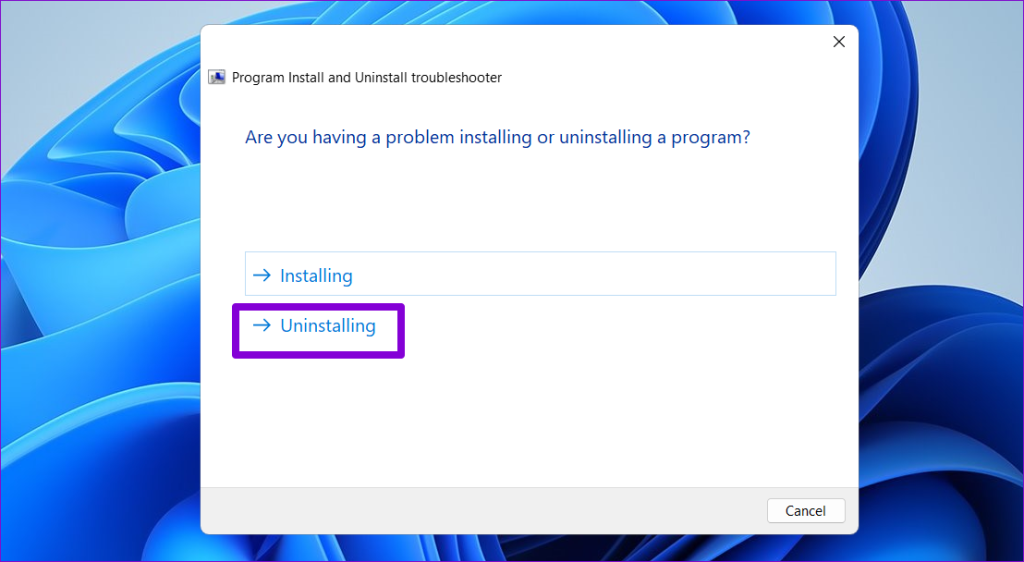
ขั้นตอนที่ 6:เลือก Epic Games Launcher จากรายการแล้วคลิกถัดไป
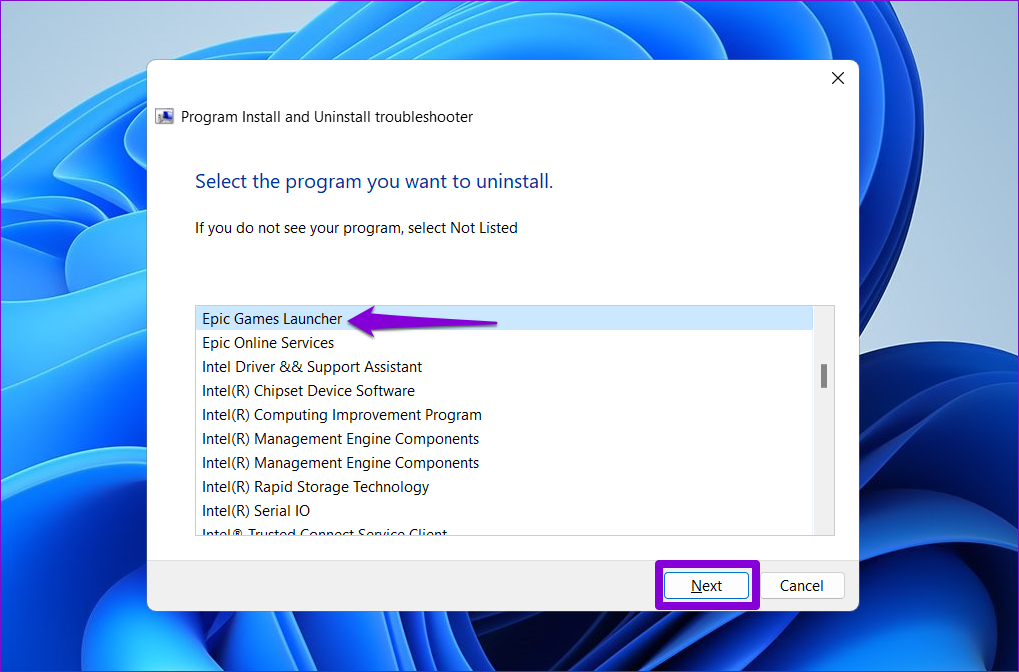
ขั้นตอนที่ 7:เลือกตัวเลือก 'ใช่ ลองถอนการติดตั้ง' เพื่อดำเนินการต่อ
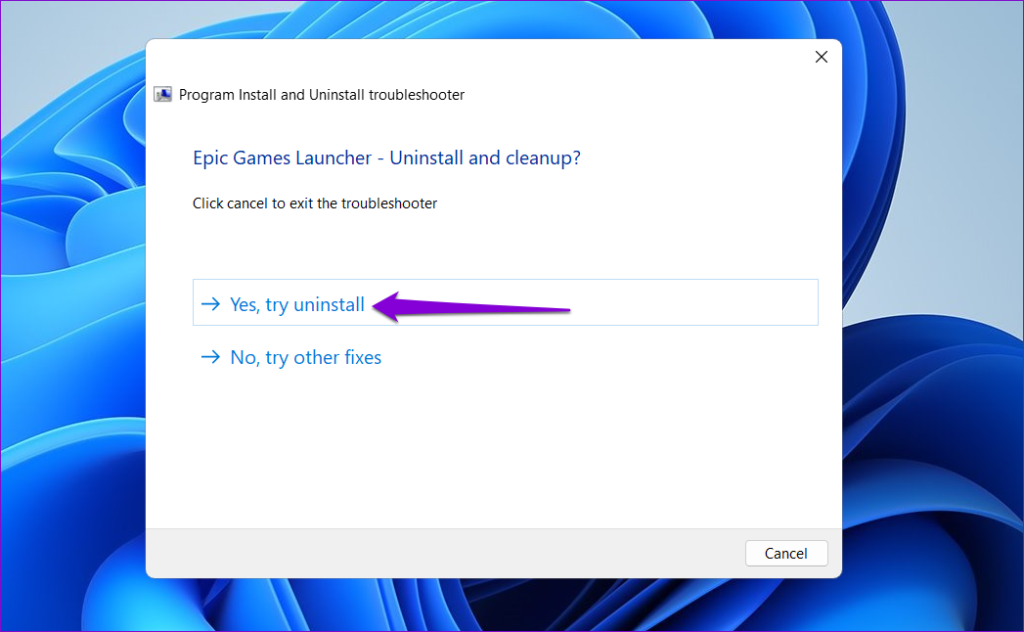
รอสักครู่ แล้วตัวแก้ไขปัญหาจะลบ Epic Games Launcher ออกจากพีซีของคุณ
5. ถอนการติดตั้ง Epic Games Launcher ในเซฟโหมด
หากคุณยังคงไม่สามารถถอนการติดตั้ง Epic Games Launcher ได้ ณ จุดนี้ กระบวนการเบื้องหลังอย่างใดอย่างหนึ่งอาจรบกวน Windows และก่อให้เกิดปัญหา เพื่อหลีกเลี่ยงปัญหานี้ ให้ลองถอนการติดตั้งโปรแกรมในเซฟโหมด
วิธีบูต Windows เข้าสู่ Safe Mode :
ขั้นตอนที่ 1:กดแป้นพิมพ์ลัด Windows + R เพื่อเปิดกล่องโต้ตอบเรียกใช้ พิมพ์msconfigในช่องข้อความแล้ว���ลิกตกลง
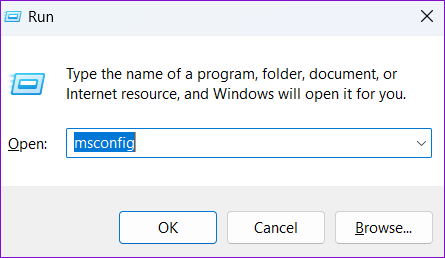
ขั้นตอนที่ 2:สลับไปที่แท็บ Boot และทำเครื่องหมายในช่องที่อ่าน Safe boot
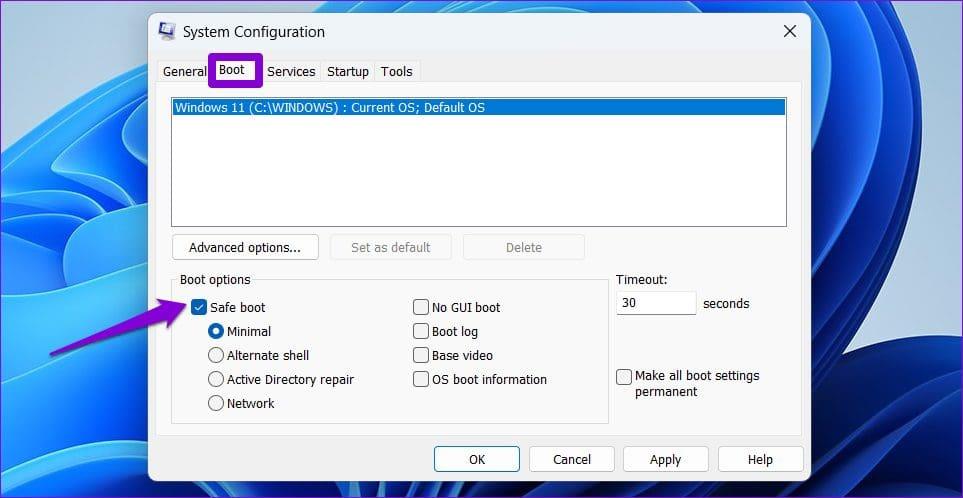
ขั้นตอนที่ 3:คลิกนำไปใช้แล้วตกลง
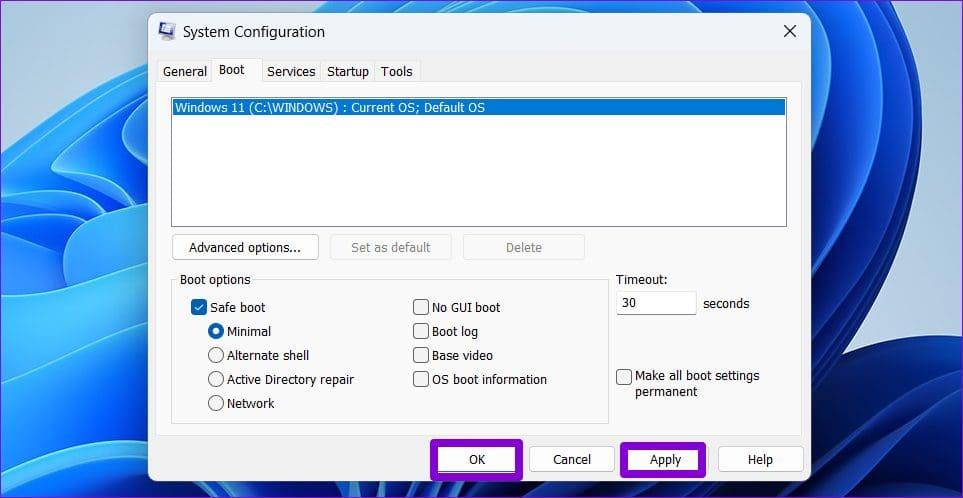
ขั้นตอนที่ 4:เลือกตัวเลือกรีสตาร์ทเพื่อบูตพีซีของคุณเข้าสู่เซฟโหมด
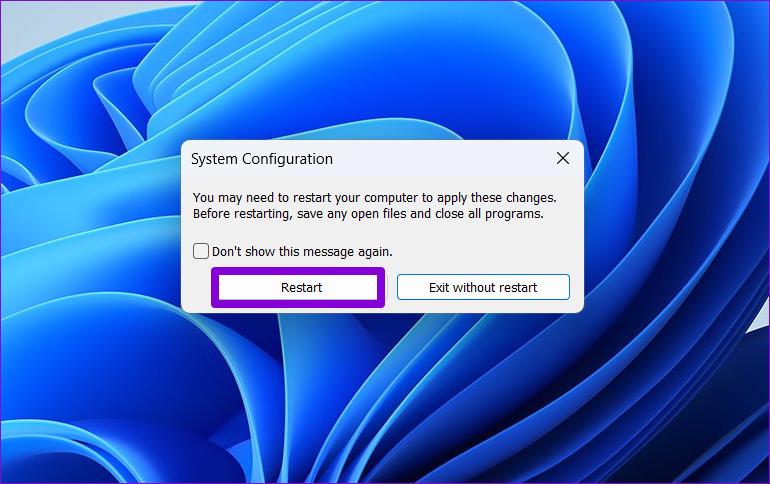
หลังจากที่พีซีของคุณบูทเข้าสู่เซฟโหมด ให้ถอนการติดตั้ง Epic Games Launcher ผ่านแอพการตั้งค่าหรือแผงควบคุม เมื่อลบออกแล้วให้เปิดเครื่องมือ System Configurationอีกครั้ง ยกเลิกการเลือกตัวเลือก Safe boot แล้วรีสตาร์ทพีซีเพื่อออกจาก Safe Mode
ถอนการติดตั้งปัญหาของคุณ
อาจเป็นเรื่องน่าหงุดหงิดเมื่อแอปหรือโปรแกรมปฏิเสธที่จะออกจากคอมพิวเตอร์ของคุณ หวังว่าเคล็ดลับข้อใดข้อหนึ่งข้างต้นจะช่วยให้คุณถอนการติดตั้ง Epic Games Launcher จากคอมพิวเตอร์ Windows ของคุณได้ และคุณจะสบายใจ และเช่นเคย โปรดแจ้งให้เราทราบว่าวิธีใดที่เหมาะกับคุณในความคิดเห็นด้านล่าง
ค้นหาวิธีแก้ไขข้อผิดพลาดการเข้าร่วมเซิร์ฟเวอร์ที่ล้มเหลวรหัส 4008 เมื่อคุณพยายามเล่น Warhammer 40,000: Darktide และเรียนรู้สาเหตุที่ข้อผิดพลาดนี้เกิดขึ้น.
เรียนรู้วิธีจัดการกับปัญหาการติดขัดของ Black Myth: Wukong เพื่อให้คุณเพลิดเพลินกับเกมแนว RPG แอ็คชั่นที่น่าตื่นเต้นนี้ได้อย่างต่อเนื่อง
การเกิดอุบัติเหตุบ่อยๆ ใน Steam บน PC อาจมีหลายสาเหตุ นี่คือ 9 วิธีที่อาจช่วยให้คุณกลับไปเล่นเกมได้
คุณลักษณะ "Shader Pre-Caching" ช่วยให้ Steam ดาวน์โหลด shader GPU ที่คอมไพล์ล่วงหน้า แต่หากคุณต้องการปิดการใช้งาน คุณสามารถทำตามขั้นตอนง่ายๆ ได้ที่นี่.
Minecraft Badlion Client เป็นตัวจัดการ Minecraft ที่มีคุณสมบัติหลากหลายและใช้งานได้ฟรี ไม่มีการซื้อเพิ่มเติม
Heads-up Display หรือ HUD เป็นจอแสดงผลที่ผู้ใช้ไม่ต้องขยับศีรษะ มาทำความเข้าใจเกี่ยวกับ HUD พร้อมข้อมูลที่น่าสนใจจากผู้เชี่ยวชาญของเรา
VXAO เปลี่ยนวัตถุอวกาศโลกเป็น voxels แปลงและใช้สิ่งเหล่านั้นในการคำนวณเงา Ambient occlusion คือตัวเลือกกราฟิกที่เป็นที่น่าสนใจในเกมพีซี
คุณไม่สามารถเล่นเกมแบบเต็มหน้าจอได้? ต่อไปนี้คือ 6 วิธีแก้ไขเกมที่ไม่เปิดแบบเต็มหน้าจอบน Windows อย่างรวดเร็ว
Minecraft เป็นเกมที่ขายดีที่สุดตลอดกาล ความนิยมส่วนหนึ่งมาจากสิ่งที่คุณทำได้เกือบไม่จำกัดในเกม และการติดตั้ง Mods ทำให้เกมสนุกกว่าเดิม
รับความรู้ที่คุณต้องการเพื่อทราบวิธีเปลี่ยน Steam Deck ให้เป็นเดสก์ท็อปพีซี นี่คือวิธีการเริ่มต้น นี่คือขั้นตอน








